如何两台电脑共用一台打印机?
在现代办公环境中,实现两台电脑共用一台打印机是提高工作效率的常见需求。无论是家庭用户还是小型办公室,这种设置能节约成本且便于管理。本文将详细介绍如何连接两台电脑到同一台打印机,并提供一些实用技巧和常见问题的解决方案,以确保读者能够顺利实现这一目标。
如何两台电脑共用一台打印机?
准备工作
在开始操作之前,确保您拥有所需的硬件组件和正确的打印机驱动程序。您将需要:
一台打印机
两台联网的电脑(可以是同局域网)
打印机驱动安装光盘或打印机制造商提供的下载链接
步骤一:在一台电脑上安装打印机驱动
1.插入安装光盘:将打印机驱动安装光盘插入电脑的光驱中。
2.运行安装程序:按照屏幕上的指示运行安装程序,并遵循向导完成驱动安装。
3.连接打印机:将打印机通过USB线或网络连接到电脑。
4.添加打印机:进入电脑的“设置”->“设备”->“打印机和扫描仪”,点击“添加打印机或扫描仪”,选择您连接的打印机并安装。
步骤二:在另一台电脑上连接打印机
1.连接到同一网络:确保第二台电脑也连接到与第一台电脑相同的网络。
2.添加网络打印机:
在“设置”>“设备”>“打印机和扫描仪”中选择“添加打印机或扫描仪”。
选择“我需要的打印机不在列表中”。
选择“选择共享打印机”,输入第一台电脑上打印机的共享路径。如果打印机已经设置为共享,路径通常是这样的格式:\\第一台电脑的名称或IP地址\打印机名称。
3.安装打印机驱动:如果第二台电脑没有该打印机的驱动,系统会提示您下载并安装。
步骤三:测试打印机
在两台电脑上尝试打印一份文档或测试页,以确保打印机能够被正确识别和使用。

常见问题解决
Q1:如何在网络享打印机?
在第一台电脑上操作,进入“控制面板”->“硬件和声音”->“设备和打印机”,右键点击您想共享的打印机,选择“打印机属性”,然后切换到“共享”标签,勾选“共享此打印机”,并给打印机命名。
Q2:如果第一台电脑关机了怎么办?
确保两台电脑均保持开机状态,或者使用支持远程唤醒功能的打印机和路由器。如果这是不可避免的情况,考虑使用打印机自身的存储功能或云打印服务来解决。
Q3:如何在不同操作系统间共享打印机?
通常,Windows、macOS和Linux系统之间可以实现打印机共享,但是需要确保所有电脑都安装了正确的打印机驱动程序。对于非Windows系统,可能需要额外的步骤来配置驱动和网络设置。
Q4:电脑无法识别网络打印机怎么办?
确保网络打印机已经设置为共享。
检查网络连接是否正常,包括WiFi和有线网络。
确认防火墙和安全设置没有阻止打印机共享。
检查打印机的IP地址是否发生变化,需要更新网络设置。

实用技巧与背景信息
技巧1:定期维护打印机
定期更换墨盒或添加墨粉,清洁打印机的进纸和出纸路径,避免卡纸等问题影响共享打印体验。
技巧2:使用打印机管理软件
利用打印机自带或第三方的管理软件,可以远程监控和管理打印机状态,甚至在另一台电脑上远程发送打印任务。
技巧3:确保电源管理设置得当
如果电脑进入睡眠模式,可能会影响打印机的共享状态。请检查并适当调整电源管理设置,避免不必要的问题。
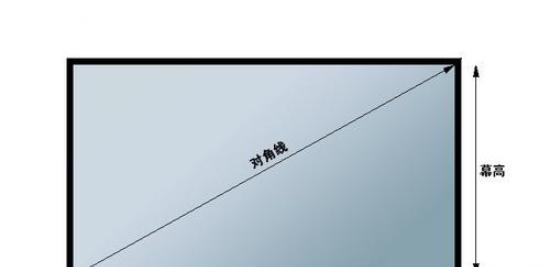
综上所述
通过上述步骤和技巧,您可以轻松地将两台电脑连接到同一台打印机,并确保它们能够正常共享使用。在操作过程中,注意检查网络设置和打印机状态,并做好定期的维护工作,这样您就可以享受高效、便捷的打印体验。如果遇到问题,回顾本文中的常见问题解决部分,或联系打印机制造商获取进一步的技术支持。
版权声明:本文内容由互联网用户自发贡献,该文观点仅代表作者本人。本站仅提供信息存储空间服务,不拥有所有权,不承担相关法律责任。如发现本站有涉嫌抄袭侵权/违法违规的内容, 请发送邮件至 3561739510@qq.com 举报,一经查实,本站将立刻删除。
- 上一篇: 如何正确使用苹果手机斜拍照片?
- 下一篇: Windows10如何开启开发人员模式?步骤是什么?
- 站长推荐
- 热门tag
- 标签列表






























